/https://www.telefonino.net/app/uploads/2023/06/pexels-fauxels-3183150.jpg)
Teams è uno dei servizi più usati per comunicare e collaborare online con colleghi, clienti o amici. Con Teams puoi creare riunioni online con videoconferenze, condivisione di schermate, file e chat. Microsoft Teams è una piattaforma Microsoft gratuita che permette di comunicare in modo semplice e veloce.
Cos’è e come accedere a Teams
Teams, nel suo piano base, consente di creare riunioni di gruppo illimitate gratuitamente, per un massimo di 60 minuti fino a 100 partecipanti per riunione. Uno spazio di 5 GB di spazio di archiviazione nel cloud per utente, chat illimitata con collaboratori e clienti condivisione di file, attività e sondaggi e una crittografia dei dati per riunioni, chat, chiamate e file. Ma è possibile integrare altre funzioni e un numero più alto di partecipare, e non solo, attraverso gli abbonamenti mensili suddivisi in Microsoft Teams Essentials, Microsoft 365 Business Basic e Microsoft 365 Business Standard. Ogni abbonamento ha funzionalità extra diverse, ad esempio il supporto web e telefonico in qualsiasi momento, le registrazioni delle riunioni in team con trascrizioni o la possibilità di gestire gli appuntamenti con i clienti.
Per iscriversi a Microsoft Teams bisogna raggiungere la pagina ufficiale e procedere attraverso “Iscriviti gratuitamente” si potrà utilizzare un email, oppure una email già presente nell’account Microsoft, poi basterà procedere con “Avanti”. Nella nuova pagina si dovrà selezionare l’utilizzo di Teams, la scelta ricade nello specifico tra queste tre possibilità:
- Per la scuola: per connettersi tra studenti e docenti del corso;
- Per amici e famiglia: per chiamate audio e video per motivi personali;
- Per il lavoro: per lavorare in team ovunque e in qualsiasi momento.
È possibile utilizzare la versione desktop o web su PC, ma anche attraverso app su smartphone.
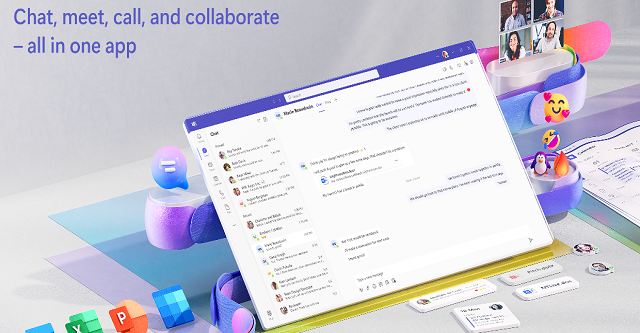
Come creare una riunione su Teams dalla versione Web
Creare una riunione su Teams è molto semplice ed è possibile avviarla tramite alcuni semplici passaggi, sono presenti diverse funzioni per personalizzare e gestire le riunioni online, come aggiungere un numero di accesso esterno, assegnare categorie, registrare le riunioni e molto altro. Ma come si fa a creare una riunione su Teams in pochi passaggi? Teams può essere utilizzato da qualsiasi dispositivo: computer Windows o Mac, smartphone o tablet Android o iOS e anche dal browser Web.
Il primo modo per creare una riunione su Teams è sulla versione web, senza installare nessuna applicazione, infatti basterà digitare sul browser: Microsoft Teams e accedere, per poi avviare la riunione. Ecco tutti i passaggi per avviare una riunione da Teams dalla versione web:
- Aprire il browser;
- Cercare Teams;
- Accedere con il proprio account;
- Selezionare l’icona videocamera;
- Aggiungere il nome a “Nome riunione”;
- Premere “Avvia riunione”.
Dopo aver avviato la riunione sarà possibile invitare le persone a partecipare per email su Google Calendar e tramite calendario di Outlook, altrimenti procedendo copiando e condividendo il collegamento alla riunione.
Esempio collegamento: “https://teams.live.com/meet/333333333333333”
Nel caso in cui la necessità è quella di programmare una riunione, con Teams è possibile farlo inserendo giorno e ora. Infatti, basterà cliccare sull’icona del calendario, nella barra laterale a sinistra, andare sul giorno deciso e cliccare su “Nuova Riunione”. Nella nuova pagina sarà possibile inserire il titolo, la data, l’ora, la durata, la posizione e la descrizione della riunione. Ma anche aggiungere gli invitati digitando i loro nomi o l’email. Infine, cliccare sul pulsante “Salva” per creare la riunione e così inviare le notifiche agli invitati.
L’ultimo passaggio per avviare una riunione su Tems è attraverso la chat. Per procedere, cliccare sull’icona della chat nella barra laterale a sinistra, selezionare una chat esistente o avviarne una nuova, con le persone con cui fare la riunione. Dalla chat selezionata premere partecipa e gli invitati saranno aggiunti in base alla presenza delle persone nella chat.
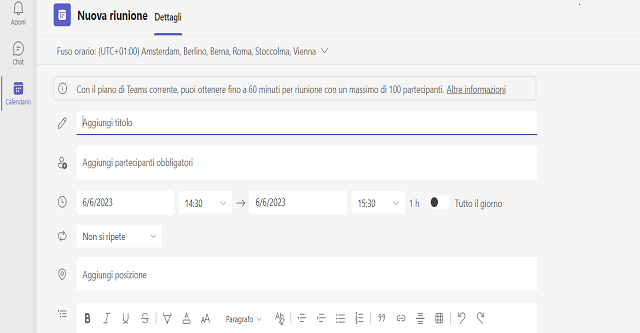
Come creare una riunione su PC con l’app Teams
La versione web non è l’unica strada percorribile su PC, infatti, è possibile scaricare anche l’applicazione mobile. Se si vuole scaricare l’app sul proprio PC, basterà cercare e scaricare l’app Teams sullo shop del proprio computer. Anche per l’applicazione su PC ci sono diversi metodi per avviare una riunione, nello specifico dal calendario e dalla chat.
- Dal calendario: aprire Teams e cliccare sull’icona del calendario nella barra laterale a sinistra. Poi, cliccare sul pulsante “Nuova riunione” in alto a destra. Si aprirà una finestra dove inserire il titolo, la data, l’ora, la durata, la posizione e la descrizione della riunione. È possibile aggiungere gli invitati, digitando i nomi o gli indirizzi email nel campo.
- Dalla chat: aprendo Teams e cliccare sull’icona della chat nella barra laterale a sinistra. È possibile selezionare una chat esistente o avviare una nuova chat con le persone interessate. Sarà possibile avviare una riunione, gli invitati saranno già aggiunti in base alla chat selezionata, proseguire tramite “Invia” per creare la riunione e inviare le notifiche agli invitati.
Come creare una riunione su Teams su smartphone
Teams è presente anche su dispositivi mobili Android o iOS, per una comunicazione comoda e veloce in ogni parte del mondo. Anche in questo caso ci troviamo davanti la possibilità di avviare una riunione Teams attraverso diverse metodologie, similari ai metodi precedentemente incontrati per le altre versioni. Infatti, è possibile avviare una riunione da smartphone, selezionando il calendario o la chat.
Per scaricare l’applicazione bisogna in primis raggiungere il proprio store, cercare Microsoft Teams, scaricare e attendere l’installazione e poi aprire l’app. Aprire l’app Temas e accedere con il proprio profilo. A questo punto siamo pronti ad avviare la riunione, per farlo selezionare l’icona della chat, al centro della schermata, e premere “Nuova chat”. Raggiungere la chat interessata e avviare la riunione.
Un altro metodo è il calendario, basta selezionare l’icona a fianco a “Home” per raggiungere il menu, qui si trova “calendario”. A questo punto premere il più (+) in basso a sinistra e selezionare i partecipanti, il giorno, l’ora, l’inizio e la fine della riunione, basterà selezionare “Fine” e la riunione si crea immediatamente.
/https://www.telefonino.net/app/uploads/2025/04/gmail-stock-6.jpg)
/https://www.telefonino.net/app/uploads/2025/04/openai-pronta-acquistare-google-chrome.jpg)
/https://www.telefonino.net/app/uploads/2025/04/henry-perks-BJXAxQ1L7dI-unsplash-4.jpg)
/https://www.telefonino.net/app/uploads/2025/04/maxi-ondata-finte-email-polizia-italia-cosa-rischi.jpg)